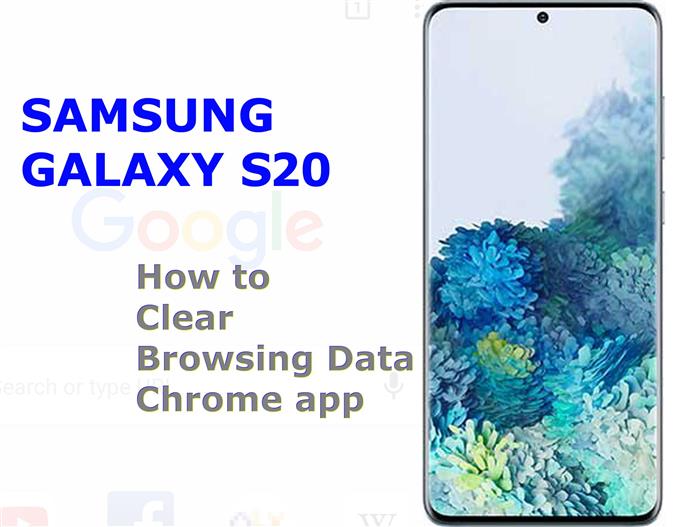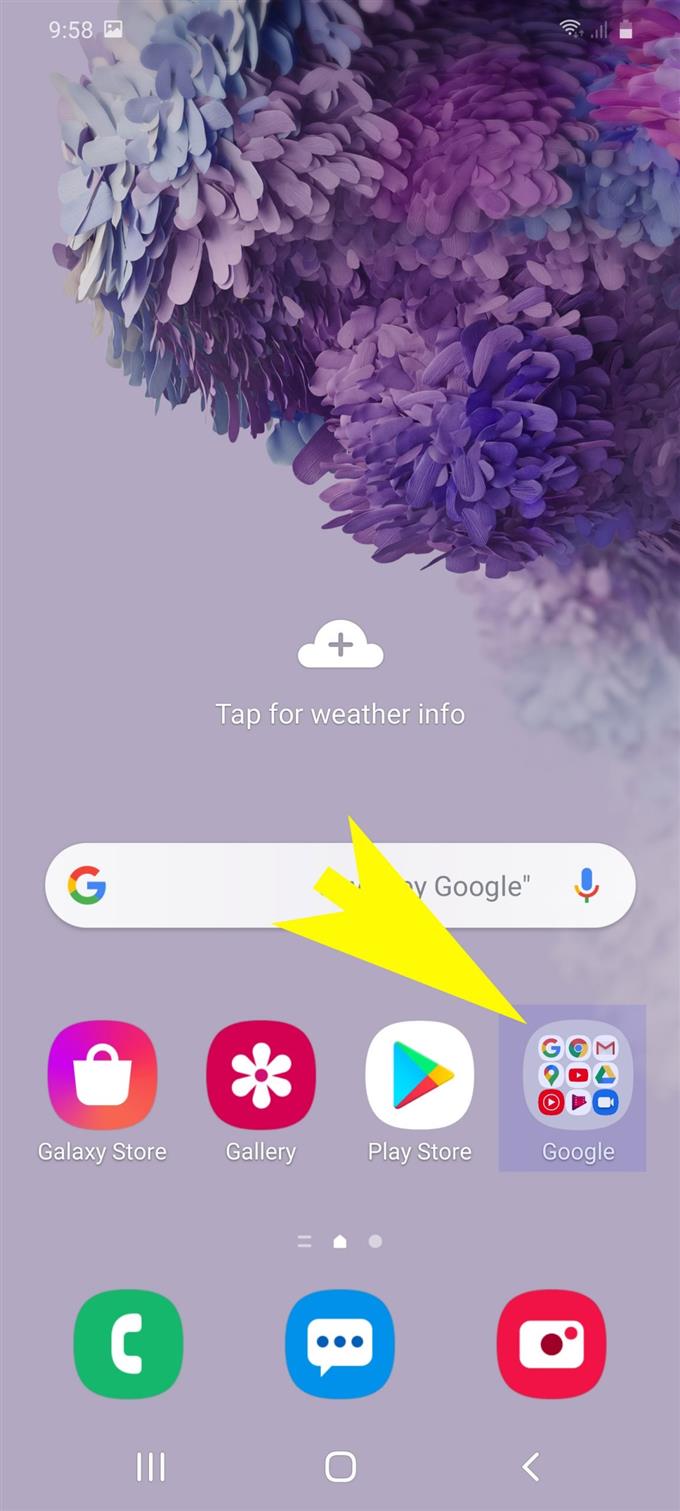Hai bisogno di aiuto per cancellare file temporanei Internet e dati di siti sul tuo Galaxy S20? In tal caso, questa guida è per te. Ecco una procedura dettagliata su come cancellare i dati di navigazione sul browser Galaxy S20 Chrome. Sentiti libero di usarlo come riferimento personale, quando necessario.
Si consiglia di cancellare periodicamente i file Internet e i dati di navigazione per garantire un’esperienza di navigazione ottimale. Sebbene i file memorizzati nella cache da siti Web e pagine visitati offrano alcuni vantaggi quando si tratta di ricaricare informazioni simili, a lungo termine possono anche innescare sintomi avversi. Di conseguenza, sorgerebbero diversi problemi di navigazione tra cui navigazione lenta, connessione intermittente o errore di caricamento della pagina. Per risolvere o prevenire questi problemi, è meglio prendere l’abitudine di svuotare di tanto in tanto la cache del browser e i dati temporanei di Internet.
Di seguito sono indicati i passaggi standard per cancellare i dati di navigazione e i file temporanei di Internet sull’app Galaxy S20 Chrome. Continua a leggere per istruzioni più dettagliate.
Semplici passi per cancellare i dati di navigazione sul browser Galaxy S20 Chrome
Tempo necessario: 8 minuti
I seguenti passaggi dimostrano il processo standard di eliminazione dei file Internet memorizzati nella cache e della cronologia di navigazione sul Galaxy S20, in particolare sull’app del browser Google Chrome. Sentiti libero di fare riferimento a questa semplice guida se necessario. Vengono inoltre fornite schermate per i passaggi corrispondenti per una navigazione dello schermo più semplice e veloce.
- Dalla schermata Home, tocca l’icona di Google.
Verrà visualizzato un menu che contiene app e servizi correlati a Google.
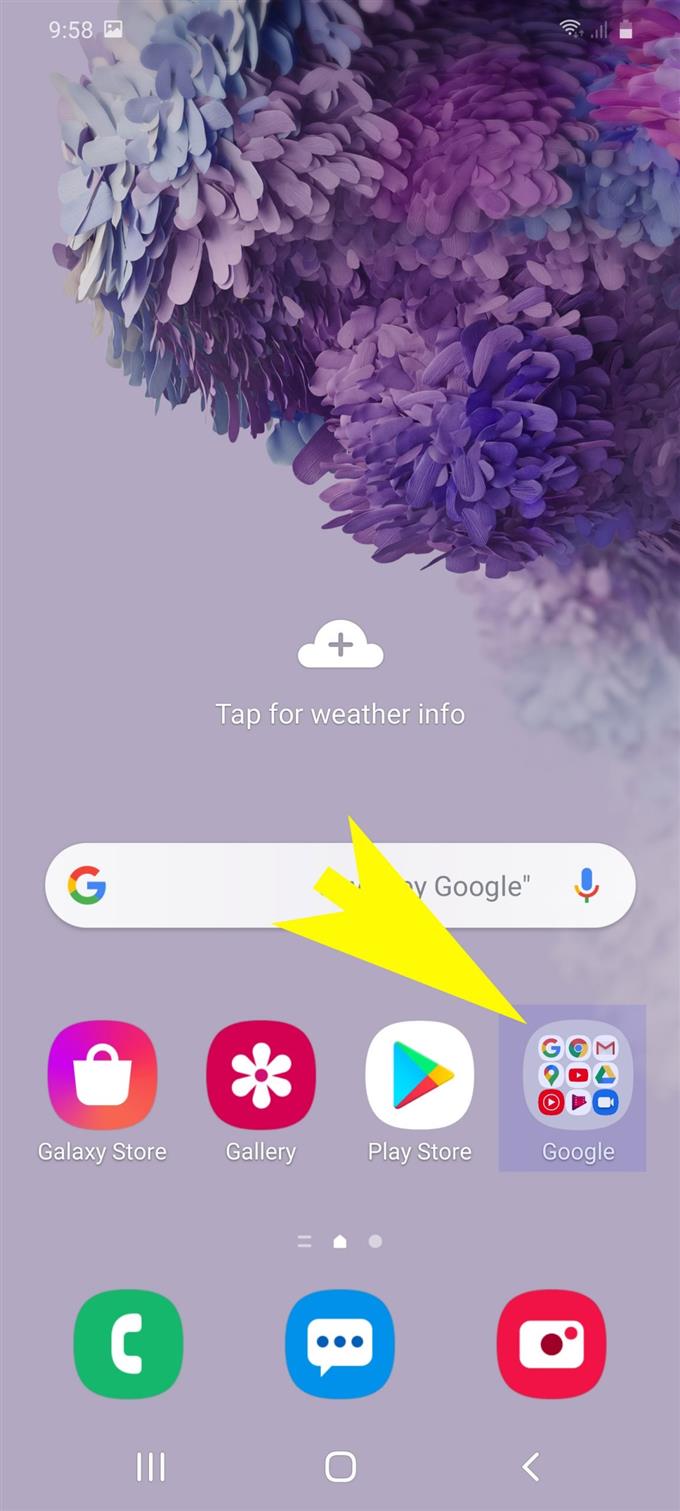
- Tocca per selezionare Chrome per aprire l’app del browser Google Chrome sul tuo telefono.
Questo caricherà la home page di Google.

- Dalla homepage, tocca l’icona del menu rapido nella parte in alto a sinistra dello schermo.
Questa icona è rappresentata da tre punti verticali nell’angolo in alto a destra della schermata principale di Google Chrome.
Toccando questa icona verrà visualizzato un elenco di voci secondarie.

- Scorri verso il basso fino alle voci di menu quindi tocca Impostazioni.
In questo modo si apriranno le impostazioni del tuo account Google, incluso Avanzate opzioni.

- Scorri verso il basso e tocca Privacy nella sezione Avanzate.
Successivamente verrà visualizzata un’altra schermata con le opzioni pertinenti da configurare.

- Scorri verso il basso e tocca Cancella dati di navigazione dalle opzioni fornite.
In questo modo si cancellano la cronologia del browser, i cookie, i dati del sito, la cache e altre informazioni pertinenti.

- Seleziona la casella di controllo accanto al tipo di dati che desideri eliminare dall’app del browser. Quindi tocca il pulsante Cancella dati nella parte inferiore dello schermo.
Verrà quindi avviata la cancellazione della cache e dei dati del browser.
L’intero processo potrebbe richiedere più tempo a seconda della quantità di file temporanei Internet memorizzati nella cache dell’app di archiviazione del browser.
- Attendi fino al completamento dell’intero processo di svuotamento della cache.
Dopo aver cancellato tutti i dati di navigazione, verrai reindirizzato al menu Privacy.

Utensili
- Android 10, One UI 2.0 e versioni successive
materiale
- Galaxy S20, Galaxy S20 Plus, Galaxy S20 Ultra
A quel punto puoi uscire dall’app Chrome e riaprirla. Noterai alcuni miglioramenti nella velocità di navigazione in quanto pagine e siti Web si stanno caricando più velocemente e più agevolmente da allora.
Allo stesso modo, verranno risolti eventuali problemi del browser, dalla lentezza casuale agli arresti anomali delle app.
Se stai utilizzando un’altra app del browser sul tuo Galaxy S20, il processo di cancellazione dei dati di navigazione probabilmente differisce
Nell’app Mozilla Firefox per Android, puoi cancellare l’intera cronologia di navigazione andando al pannello Cronologia nella schermata principale. E da lì, dovresti vedere l’opzione Cancella cronologia di navigazione nella parte inferiore. Dopo aver toccato quell’opzione, toccare il pulsante OK per confermare.
Nel frattempo, la cancellazione di elementi specifici dall’app del browser Firefox viene eseguita in questo modo:
- Apri l’app quindi tocca la rapida Menù pulsante.
- Quindi tocca impostazioni continuare.
- In altre versioni di Safari, potrebbe essere necessario accedere a Di Più cartella per visualizzare le impostazioni.
- Quindi tocca l’opzione per Cancella dati privati.
- Seleziona la casella di controllo accanto agli elementi che desideri rimuovere.
- Infine, tocca il pulsante per Cancella i dati per confermare.
Se si verificano errori durante il tentativo di cancellare i dati della cache e di Internet dall’app del browser predefinita del Galaxy S20, leggere e rivedere il messaggio di errore. Questi suggerimenti di solito contengono alcuni suggerimenti su cosa è andato storto e su come risolverlo.
Altrimenti, potrebbero esserci alcuni errori complessi con l’app del browser che richiedono ulteriori procedure di risoluzione dei problemi.
E questo copre tutto in questo tutorial. Tieniti aggiornato per tutorial, suggerimenti e trucchi più completi che ti aiuteranno a ottenere il massimo dal tuo nuovo smartphone Samsung Galaxy S20.
Puoi anche dare un’occhiata al nostro Canale Youtube per visualizzare altri tutorial video per smartphone e guide per la risoluzione dei problemi.
LEGGI ANCHE: Come correggere gli errori di connessione alla rete Galaxy S20